台电 X98 AIR 3G 刷WIN 8系统小白教程
1、制作Windows装机U盘1.准备2个U盘,一个为的NTFS格式的U盘,容量至少8G,另一个为FAT32格式的U盘容量至少256M。(格式化U盘时可以选择NTFS和FAT32)
2.下载WinPE_User_20140814解压后把所有子文件夹拷贝到FAT32格式的U盘根目录,将此U盘重命名为WINPE(注意,必须大写字母)
在稍后注意事项放出
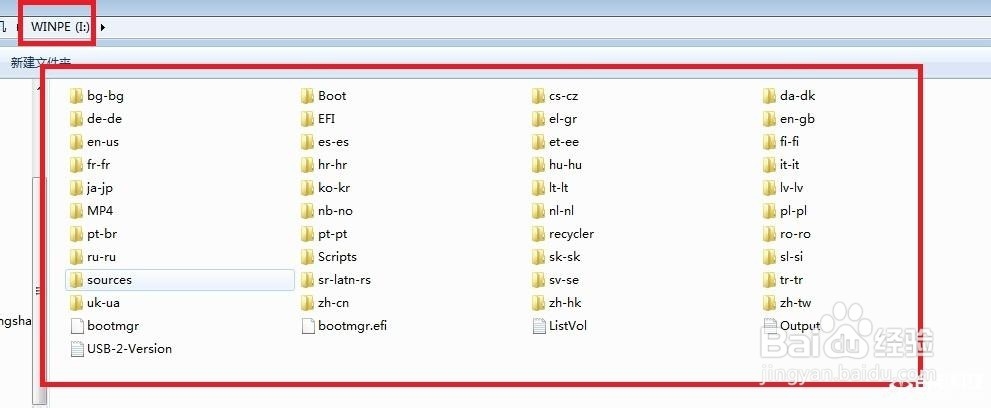
2、3.下载images.part1,images.part2,images.part3放在一起解压到NTFS格式的U盘根目录


3、Android => Windows 8.11.平板打开USB调试2.烧录BIOS(1) 连电脑,保证adb可用(刷机精灵软件里面有adb命令)
(2)复制fpt-tools-package文件夹存放路径

4、(3)adb push<粘贴fpt-tools-package存放路径> data/local/tmp/ (实际使用去掉<>)

5、(3) adb shell(4) cd data/local/tmp/(5) chmod 0777 FPT(6) su(7) ./FPT -F X98Air3G.bin(8)提示成功后长按电源键强制断电
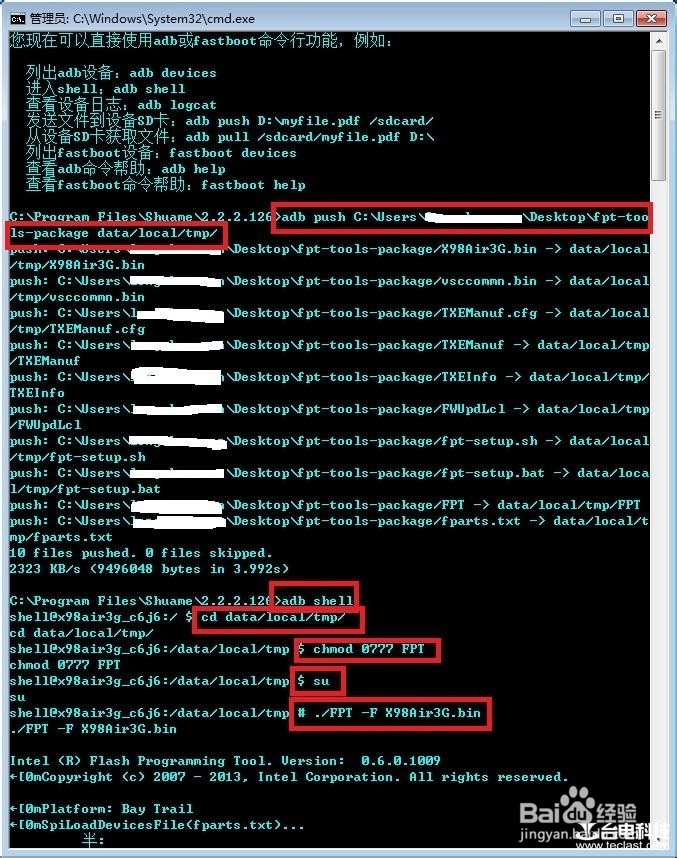

6、3.U盘自动部署wimboot保证50%以上电量(1) OTG连接hub,hub连接WINPE U盘和image U盘(2)按开机键开机

7、(3) 接下来的整个安装过程是自动的,在这个过程中不要进行任何操作,否则安装失败需要强制关机返回第(2)步。当出现如下图所示的时候可以拔下OTG线+U盘。长按电源键10s关机后再开机,安装完成。

声明:本网站引用、摘录或转载内容仅供网站访问者交流或参考,不代表本站立场,如存在版权或非法内容,请联系站长删除,联系邮箱:site.kefu@qq.com。
阅读量:22
阅读量:88
阅读量:168
阅读量:45
阅读量:145